ელექტროენერგიის გეგმის არასწორმა კონფიგურაციამ შეიძლება გამოიწვიოს ეს პრობლემა
- ძილის რეჟიმი Windows-ის დახურვის აპებზე შეიძლება გამოიწვიოს მონაცემთა დაკარგვა და შეუძლებელს გახდის გაშვებული აპების მოძიებას.
- თქვენი აპების დახურვის გამოცდილება, როდესაც სისტემა ძილის რეჟიმშია, შეიძლება მოხდეს ბოლო განახლებებისა და კვების არასწორი პარამეტრების გამო.
- Windows-ის უახლესი განახლებების დეინსტალაცია და თქვენი ენერგიის გეგმის შესწორება შეიძლება პრობლემის მოგვარებაში.
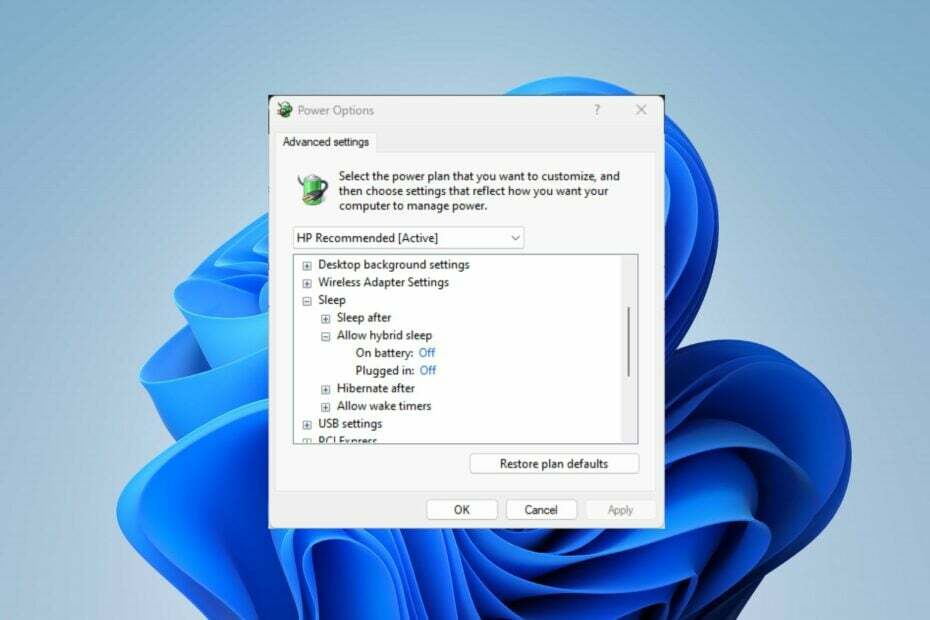
Xდააინსტალირეთ ჩამოტვირთვის ფაილზე დაწკაპუნებით
ეს ინსტრუმენტი ასწორებს კომპიუტერის გავრცელებულ შეცდომებს პრობლემური სისტემის ფაილების საწყისი სამუშაო ვერსიებით შეცვლით. ის ასევე გიცავთ სისტემური შეცდომებისგან, BSoD-ებისგან და ასწორებს მავნე პროგრამებს და ვირუსებს. მოაგვარეთ კომპიუტერის პრობლემები და ამოიღეთ ვირუსების დაზიანება ახლა 3 მარტივი ნაბიჯით:
- ჩამოტვირთეთ და დააინსტალირეთ Fortect თქვენს კომპიუტერზე.
- გაუშვით ინსტრუმენტი და დაიწყეთ სკანირება იპოვონ გატეხილი ფაილები, რომლებიც იწვევენ პრობლემებს.
- დააწკაპუნეთ მარჯვენა ღილაკით დაიწყეთ რემონტი პრობლემების გადასაჭრელად, რომლებიც გავლენას ახდენს თქვენი კომპიუტერის უსაფრთხოებასა და შესრულებაზე.
- Fortect ჩამოტვირთულია 0 მკითხველი ამ თვეში.
ძილის რეჟიმი საშუალებას გაძლევთ სწრაფად დაისვენოთ თქვენი კომპიუტერიდან, რაც საშუალებას აძლევს კომპიუტერს დაისვენოს თქვენი აპების შენახვისას, სანამ არ იქნებით. სამწუხაროდ, ზოგიერთი მომხმარებელი იტყობინება, რომ Windows 11 ძილის რეჟიმი ხურავს ყველა პროგრამას, რაც შეუძლებელს ხდის ლოდინის ან ძილის რეჟიმში გადასვლამდე გაშვებული ბოლო აპების აღდგენას.
ძილის რეჟიმი აჩერებს აპლიკაციებს?
თქვენი სისტემის ძილის რეჟიმში მოთავსება მიუთითებს იმაზე, რომ ის არ არის ჩართული რაიმე გამოთვლის პროცესში, მაგრამ ინახავს მასზე ამჟამად გაშვებულ მონაცემებს. ძილის რეჟიმი არ აჩერებს აპების გაშვებას სისტემაში. ის მხოლოდ ხელს უშლის შემდგომ პროცესებს ძილის მდგომარეობიდან გამოცოცხლებამდე.
ასევე, ჩვენმა მკითხველებმა განაცხადეს, რომ Microsoft Store აპლიკაციები იხურება ძილის რეჟიმში Windows 11-ზე. ვნახოთ რატომ.
რატომ იხურება ჩემი აპები, როცა კომპიუტერი იძინებს?
კომპიუტერის დახურვის აპები ძილის რეჟიმში მოთავსებისას შეიძლება მოხდეს მრავალი მიზეზის გამო; ზოგიერთი არის:
- პრობლემები თქვენი კომპიუტერის კვების გეგმის შესახებ – თუ თქვენს კომპიუტერში კვების პარამეტრების არასწორი კონფიგურაციაა, ამან შეიძლება გამოიწვიოს მონაცემთა დაკარგვა და აპების დახურვა.
- ბოლო განახლებების პრობლემები – ზოგჯერ ახლად დაინსტალირებულ განახლებებსა და პატჩებს შეუძლიათ სისტემის პარამეტრების შეცვლა, რაც იწვევს კომპიუტერსა და მის კომპონენტებს შორის არასწორ კომუნიკაციას.
- დაზიანებულია სისტემის ფაილები – სისტემის ფაილები შეიძლება დაზიანდეს ან გაქრეს, რაც იწვევს სისტემის მუშაობას პრობლემებს. Ისე, დაზიანებული სისტემის ფაილები Windows 11-ზე შეიძლება გამოიწვიოს შეუსაბამობა ან გაუმართაობა ძილის პროცესში.
ეს მიზეზები შეიძლება განსხვავდებოდეს სხვადასხვა მოწყობილობაზე. საბედნიეროდ, არსებობს გარკვეული გამოსწორებები, რომლებიც შეგიძლიათ სცადოთ მისი მუშაობისთვის.
როგორ გავაჩერო Windows 11 ძილის რეჟიმი, თუ ის დახურავს ყველა პროგრამას?
სცადეთ შემდეგი წინასწარი შემოწმებები:
- დარწმუნდით, რომ თქვენს კომპიუტერს აქვს საკმარისი ენერგია.
- გამორთეთ გამოუყენებელი გარე მოწყობილობები.
თუ ეს წინასწარი ნაბიჯები არ მოაგვარებს პრობლემას, გააგრძელეთ შემდეგი გადაწყვეტილებები.
1. წაშალეთ Windows-ის ბოლო განახლებები
- დაჭერა ფანჯრები + მე გასახსნელად გასაღები პარამეტრები აპლიკაცია.
- Წადი ვინდოუსის განახლება და აირჩიეთ ისტორიის განახლება.
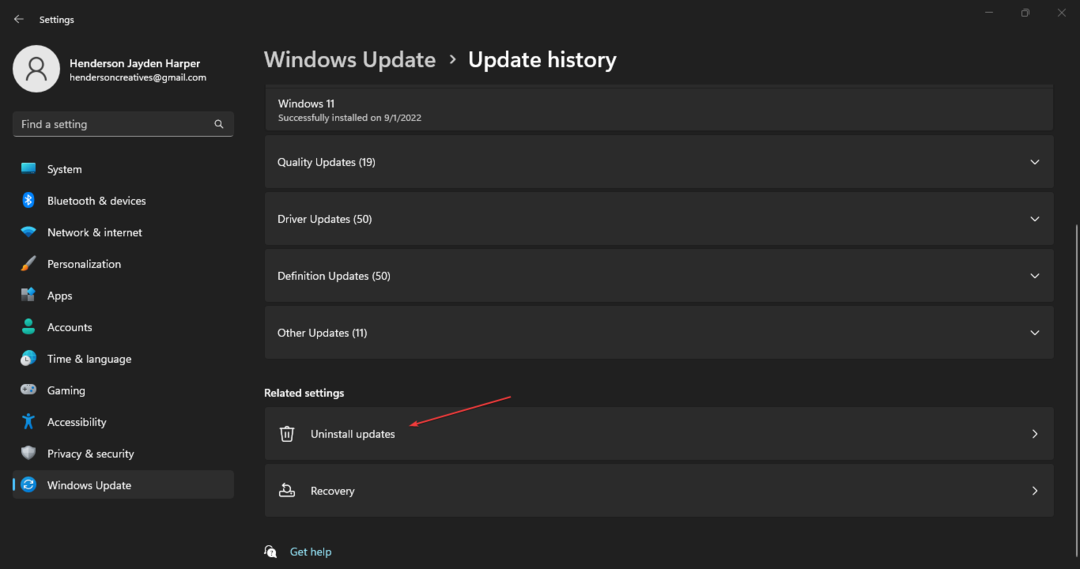
- დააწკაპუნეთ განახლებების დეინსტალაცია ღილაკზე და აირჩიეთ უახლესი განახლება.

- Დააკლიკეთ დეინსტალაცია.
Windows-ის უახლესი განახლების დეინსტალაცია მოაგვარებს პრობლემებს ბოლო build-თან დაკავშირებით, რაც იწვევს ძილის რეჟიმის გაუმართაობას. წაიკითხეთ ჩვენი სახელმძღვანელო როგორ წაშალოთ განახლებები Windows 11-ზე დამატებითი ინფორმაციისთვის.
2. გაუშვით Power troubleshooter
- დაჭერა ფანჯრები + მე გასაღებები გასახსნელად Windows პარამეტრები აპლიკაცია.
- გადადით სისტემა ჩანართი, შემდეგ დააწკაპუნეთ პრობლემების მოგვარება მარჯვენა პანელში.

- დააწკაპუნეთ სხვა პრობლემების მოგვარების საშუალებები.

- იპოვეთ და აირჩიეთ Ძალა ვარიანტი, შემდეგ დააწკაპუნეთ გაიქეცი ღილაკი პრობლემების მოგვარების დასაწყებად.
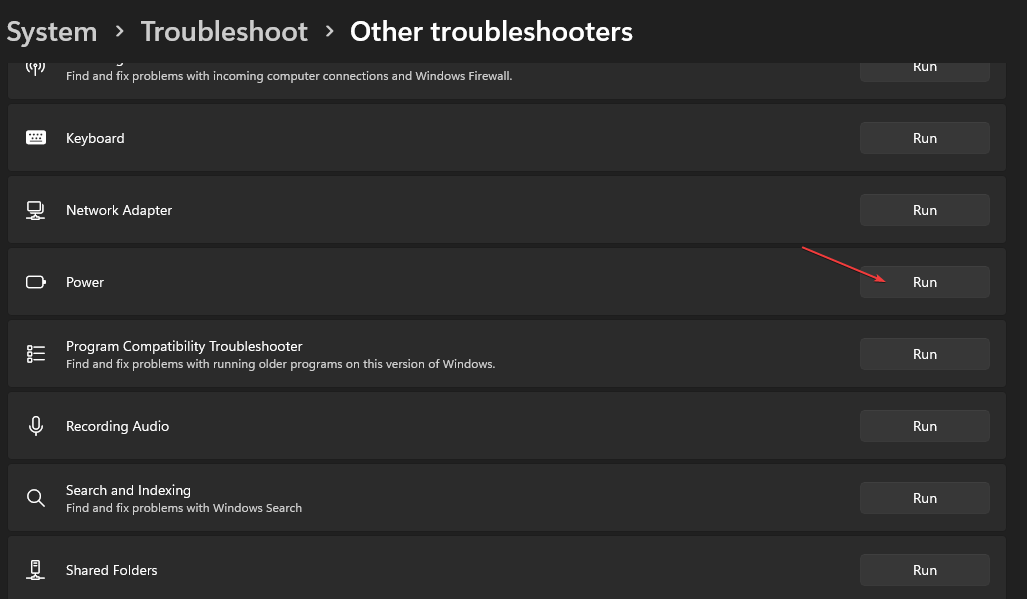
ექსპერტის რჩევა:
სპონსორირებული
კომპიუტერის ზოგიერთი პრობლემის მოგვარება რთულია, განსაკუთრებით მაშინ, როდესაც საქმე ეხება დაკარგული ან დაზიანებული სისტემის ფაილებსა და Windows-ის საცავებს.
დარწმუნდით, რომ გამოიყენეთ სპეციალური ინსტრუმენტი, როგორიცაა ფორტექტი, რომელიც დაასკანირებს და ჩაანაცვლებს თქვენს გატეხილ ფაილებს მათი ახალი ვერსიებით მისი საცავიდან.
დენის პრობლემების აღმოფხვრა ავტომატურად იპოვის და მოაგვარებს პრობლემებს თქვენი კომპიუტერის კვების პარამეტრებთან დაკავშირებით, რაც იწვევს თქვენი პროგრამების დახურვას, როდესაც სისტემა ძილის რეჟიმშია.
- C და D Drive-ის შერწყმა Windows 11-ში: როგორ გავაკეთოთ ეს 3 ნაბიჯში
- როგორ აღვადგინოთ წაშლილი წებოვანი შენიშვნები Windows 11-ზე
3. გაუშვით SFC და DISM სკანირება სისტემის ფაილების შესაკეთებლად
- დააწკაპუნეთ მარცხნივ დაწყება ღილაკი, აკრიფეთ ბრძანების სტრიქონიდა აირჩიეთ Ადმინისტრატორის სახელით გაშვება.
- დააწკაპუნეთ დიახ ზე მომხმარებლის ანგარიშის კონტროლი (UAC) სწრაფი.
- შეიყვანეთ შემდეგი და დააჭირეთ შედი:
sfc / scannow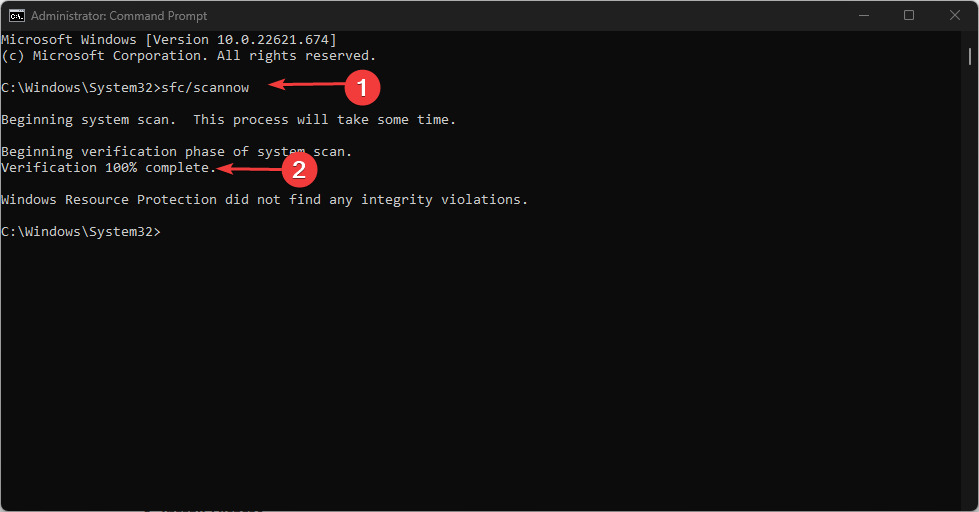
- შეიყვანეთ შემდეგი ბრძანება და დააჭირეთ შედი DISM სკანირების გასაშვებად:
DISM /ონლაინ /Cleanup-Image /RestoreHealth
- გადატვირთეთ კომპიუტერი და შეამოწმეთ პრობლემა შენარჩუნებულია თუ არა.
SFC და DISM სკანირება აღმოაჩენს და გამოასწორებს დაზიანებულ სისტემურ ფაილებს თქვენს კომპიუტერში, რაც გამოიწვევს ძილის რეჟიმის დახურვას თქვენი აპების. Ჩეკი როგორ დავაფიქსიროთ run-as-administrator ვარიანტი, თუ ის არ მუშაობს თქვენს კომპიუტერზე.
თუ გსურთ აირჩიოთ სხვა მეთოდები, ვიდრე ზემოთ ნახსენები სახელმძღვანელო, შეგიძლიათ სცადოთ სპეციალიზებული პროგრამული უზრუნველყოფა რომელიც გეხმარებათ სკანიროთ თქვენი კომპიუტერი და ავტომატურად შეცვალოთ კორუმპირებული ფაილები მისი ახალი სისტემის ფაილებით მონაცემთა ბაზა.
⇒მიიღეთ Restoro
4. ჩართეთ ჰიბრიდული ძილის რეჟიმი
- დააწკაპუნეთ მარცხნივ დაწყება ღილაკი, აკრიფეთ მართვის პანელი, და აირჩიეთ შედეგიდან.
- ნავიგაცია აპარატურა და ხმა და აირჩიეთ დენის პარამეტრები.

- Დააკლიკეთ შეცვალეთ გეგმის პარამეტრები, შემდეგ აირჩიეთ ენერგიის მოწინავე პარამეტრების შეცვლა.

- შეეხეთ + წინააღმდეგ მოაწეროს ხელი დაიძინე მისი მენიუს გასაფართოებლად დააწკაპუნეთ დაუშვით ჰიბრიდული ძილი, და შემდეგ დააყენეთ ჩართულია ორივესთვის Ბატარეაზე და Შეერთებული პარამეტრები.

- Წადი ჰიბერნაცია შემდეგ და დააყენეთ არასოდეს ორივესთვის Ბატარეაზე და Შეერთებული პარამეტრები.
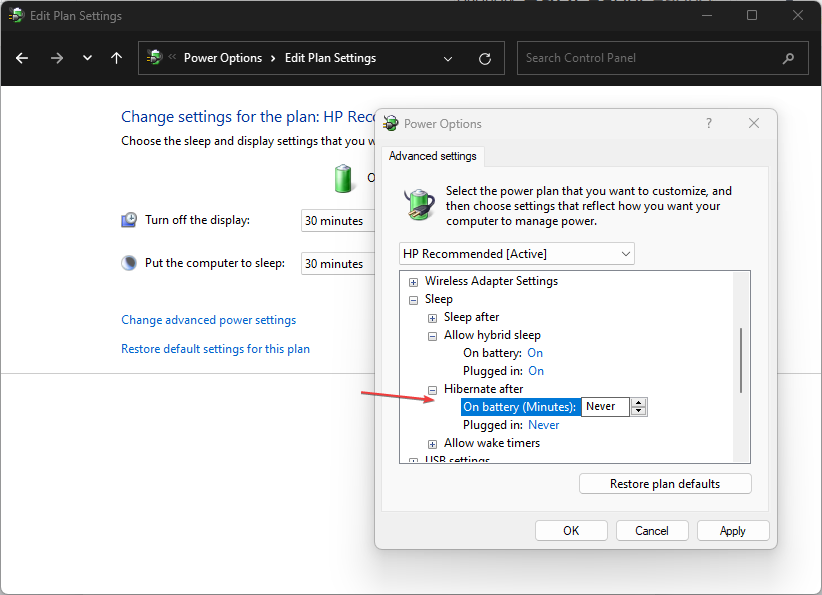
- დააწკაპუნეთ მიმართეთ ღილაკი, მაშინ კარგი.
თქვენს კომპიუტერზე ჰიბრიდული ძილის რეჟიმის ჩართვა საშუალებას აძლევს მას ჩააყენოს ნებისმიერი ღია დოკუმენტი და პროგრამა მეხსიერებაში, როცა იძინებს. ის დაგეხმარებათ ძილის შემდეგ თქვენი მონაცემებისა და აპების აქტივობების სწრაფად აღდგენაში.
ასევე, მომხმარებლებისთვის, რომლებსაც აქვთ პრობლემები ძილის რეჟიმი არ მუშაობს Windows 11-ზე, შეამოწმეთ ჩვენი სტატია გამოსწორებისთვის.
ალტერნატიულად, მკითხველს შეუძლია შეამოწმოს ჩვენი სახელმძღვანელო პროგრამები, რომლებიც თავისთავად იხურება Windows 11-ზე და როგორ გავასწორო. ანალოგიურად, შეგიძლიათ ისწავლოთ როგორ ჩართოთ ან გამორთოთ პაროლი ძილის შემდეგ Windows 11-ში.
დასასრულს, ეს სახელმძღვანელო დაგეხმარებათ Windows 11 ძილის რეჟიმის პრობლემების მოგვარებაში, თუ ის დახურავს თქვენს ყველა პროგრამას. თუ თქვენ გაქვთ მეტი შეკითხვა ან შემოთავაზება, გთხოვთ, ჩამოაგდოთ ისინი ქვემოთ.
ჯერ კიდევ გაქვთ პრობლემები?
სპონსორირებული
თუ ზემოხსენებულმა წინადადებებმა არ გადაჭრა თქვენი პრობლემა, თქვენს კომპიუტერს შეიძლება შეექმნას Windows-ის უფრო სერიოზული პრობლემები. ჩვენ გირჩევთ აირჩიოთ ყოვლისმომცველი გადაწყვეტა, როგორიცაა ფორტექტი პრობლემების ეფექტურად გადასაჭრელად. ინსტალაციის შემდეგ, უბრალოდ დააწკაპუნეთ ნახვა და შესწორება ღილაკს და შემდეგ დააჭირეთ დაიწყეთ რემონტი.
![Windows 10 სიგნალი ზარის ლოდინის რეჟიმში [TECHNICIAN FIX]](/f/76fc52298f513b9e34597bd62118c670.jpg?width=300&height=460)
![Windows 10 თავისით იღვიძებს ძილისგან [სწრაფი გადაწყვეტილებები]](/f/094ffe6e3fff7fd59d8250e54d3159d6.jpg?width=300&height=460)
